

Dopo avere specificato il file o la cartella da ripristinare, definire le opzioni di ripristino per l'oggetto selezionato.
Procedere come descritto di seguito:
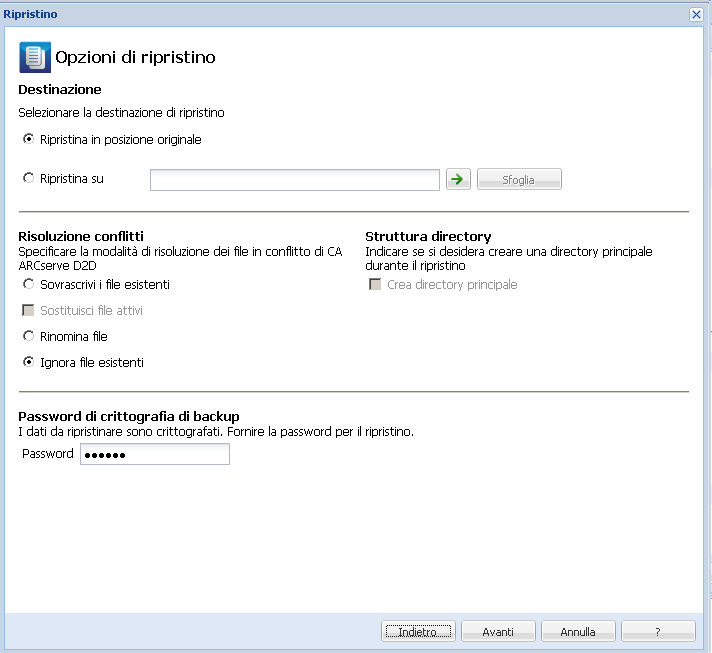
Le opzioni di destinazione disponibili sono:
Esegue il ripristino dei dati nella posizione originale di acquisizione dell'immagine di backup.
Esegue il ripristino alla posizione specificata. Per verificare la connessione al percorso specificato, fare clic sulla freccia verde. Se necessario, immettere le credenziali Nome utente e Password per poter accedere al percorso.
Le opzioni disponibili sono:
Sovrascrive (sostituisce) i file esistenti nella destinazione di ripristino. Tutti gli oggetti verranno ripristinati dai file di backup, indipendentemente dalla loro presenza sul computer.
Consente di sostituire i file attivi dopo il riavvio. Se durante il tentativo di ripristino CA ARCserve D2D rileva che il file esistente è momentaneamente in uso, tale file non verrà sostituito immediatamente. Per evitare l'insorgere di problemi, i file attivi verranno sostituiti al riavvio successivo del computer. (Il ripristino verrà eseguito immediatamente, ma la sostituzione dei file attivi verrà eseguita con il riavvio successivo).
Questa opzione è disponibile solo se l'opzione Sovrascrivi i file esistenti è stata selezionata.
Nota: se l'opzione non è selezionata, tutti i file attivi verranno ignorati durante il processo di ripristino.
Se il nome file esiste già, consente di creare un nuovo file. Consente di copiare il file di origine nella destinazione con lo stesso nome file ma con un'estensione diversa. I dati verranno quindi ripristinati nel nuovo file.
Ignora e non sovrascrive (sostituisce) i file esistenti contenuti nella destinazione di ripristino. Solo gli oggetti inesistenti sul computer verranno ripristinati dai file di backup.
Impostazione predefinita:Ignora file esistenti.
Se l'immagine di backup acquisita contiene una struttura delle directory principali, CA ARCserve D2D ricreerà la stessa struttura della directory principale nel percorso di destinazione di ripristino.
Se questa opzione non viene selezionata, il file o cartella verrà ripristinato direttamente nella cartella di destinazione.
Ad esempio, se durante il backup vengono acquisiti i file C:\Folder1\SubFolder2\A.txt e C:\Folder1\SubFolder2\B.txt e durante il ripristino è stata specificata la destinazione D:\Restore.
Se questa opzione è selezionata, verrà ricreato l'intero percorso della directory principale per i file o le cartelle (compreso il nome del volume) nella cartella di destinazione. Se i file o le cartelle da ripristinare appartengono allo stesso nome del volume, il percorso della directory principale di destinazione non includerà tale nome del volume. Tuttavia, se i file o le cartelle da ripristinare appartengono a diversi nomi di volume, il percorso della directory principale di destinazione includerà il nome del volume.
Ad esempio, se durante il backup vengono acquisiti i file C:\Folder1\SubFolder2\A.txt, C:\Folder1\SubFolder2\B.txt e E:\Folder3\SubFolder4\C.txt e durante il ripristino è stata specificata la destinazione di ripristino D:\Restore.
Verrà visualizzata la finestra di dialogo Riepilogo di ripristino.
Le opzioni di ripristino vengono definite per file/cartelle da ripristinare.
|
Copyright © 2012 CA.
Tutti i diritti riservati.
|
|